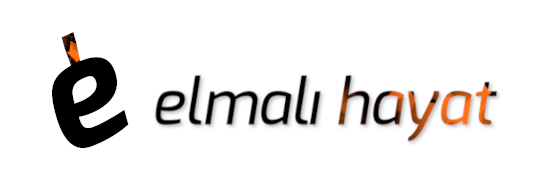Günümüzde kullanıcıların bir çoğu finansal bilgiler, tıbbi bilgiler veya internet sitelerine ait oturum açma bilgileri gibi en kişisel verilerini sürekli ellerinin altında olması sebebi ile telefonlarında not olarak saklıyorlar.
Sizin de böyle bir alışkanlığınız var ise notlarınızı güvende tutmak için onları kilitlemenizi öneririz.
Notlarınızı güvende tutun!
iPhone, iPad veya Mac‘iniz varsa Notlar uygulaması, tüm notlarınızı tek bir parola kullanarak kilitlemenize olanak sağlar. Touch ID özellikli bir cihazınız varsa kilitli notlarınızı açmak için parmak izinizi, iPhone X sahibi iseniz Face ID’yi kullanabilirsiniz.
Notlarınız için parola ayarlama
Notlarınızı kilitleyebilmek için öncelikle bir parola oluşturmalısınız. Parolanızı unutacağınızdan endişeleniyorsanız bir parola ipucu belirleyebilir ve Touch ID’yi veya Face ID’yi ayarlayabilirsiniz. Eğer parolanızı unutursanız Apple, parolanızı sıfırlamanıza yardımcı olamaz ve unuttuğunuz parola ile kilitlediğiniz notlarınızı açamazsınız.
iPhone, iPad veya iPod touch’da parola ayarlama
Mobil cihazınızdaki Ayarlar’da veya doğrudan Notlar uygulamasında bir parola oluşturabilirsiniz. Ardından, Touch ID’yi Kullan veya Face ID’yi Kullan seçeneklerini etkinleştirerek korumalı notlarınızın kilidini açmak için parmak izinizi ya da yüzünüzü kullanabilirsiniz.
- Ayarlar’da parola oluşturma
- Ayarlar > Notlar’a gidin.
- Parola’ya dokunun.
- Bir parola girin, ardından bir parola ipucu belirleyin.
- Bitti’ye dokunun.
- Notlar’da parola oluşturma
- Kilitlemek istediğiniz bir notu açın.
- Önce paylaş simgesine sonrasında Notu Kilitle’ye dokunun.
- Bir parola girin, ardından bir parola ipucu belirleyin.
- Bitti’ye dokunun.
Mac’inizde
Mac’inizde doğrudan Notlar uygulamasında parola oluşturabilirsiniz. Bunun için Menü çubuğunda, Notlar > Parolayı Ayarla’yı tıklayın. Bir parola girin, ardından bir parola ipucu belirleyip Bitti’yi tıklayın.
Notlar parola korumasını kullanma
Notu kilitleme
iPhone, iPad veya iPod touch’ınızda notu kilitlemek için öncelikle kilitlemek istediğiniz notu açın. Paylaş simgesine dokunun ve Notu Kilitle’yi seçin. Aynı işi Mac’inizde yapmak için ise kilitlemek istediğiniz notu açın. Asma kilit simgesini tıklayın. Ardından Notu Kilitle’yi seçin.
Kilitli bir notu açma
Kilitli bir notu açmak için iPhone, iPad veya iPod touch’ınızda kilitli nota dokunun. Notu Görüntüle’ye dokunun. Parolanızı girin veya Touch ID’yi ya da Face ID’yi kullanın. Mac’inizde ve iCloud.com’da ise kilitli notu tıklayın. Ardından parolanızı girin veya Touch ID’yi kullanın.
Kilidini açılan notlar; Notlar uygulaması kapatılana veya cihazınız uyku moduna geçene kadar açık kalır.
Kilidi kaldırma
Parola koruması eklediğiniz bir notun korumasını iptal etmek için ise; iPhone, iPad veya iPod touch’ınızda kilitli nota dokunun. Parolanızı girin veya Touch ID’yi ya da Face ID’yi kullanın. Paylaş simgesine dokunun ve Kilidi Kaldır’ı seçin.
Kilidi kaldırma işlemini Mac’inizde yapacaksanız Kilitli notu tıklayın. Parolanızı girin veya Touch ID’yi kullanın. Asma kilit simgesini tıklayın. Ardından Kilidi Kaldır’ı seçin.
Parolanızı değiştirme
Notlarınızı kilitlemek için kullandığınız parolanızı isterseniz değiştirebilirsiniz de. Bunun için yapmanız gerekenler:
- iPhone, iPad veya iPod touch’ınızda:
- Ayarlar > Notlar > Parola’ya gidin.
- Parolayı Değiştir’e dokunun.
- Önce eski parolanızı, ardından yeni parolanızı ve parola ipucunu girin.
- Mac’inizde:
- Notlar’ı açın.
- Menü çubuğunda, Notlar > Parolayı Değiştir’i seçin.
- Önce eski parolanızı, ardından yeni parolanızı ve parola ipucunu girin.
- Parolayı Değiştir’i tıklayın.
Notlarınızın parolasını unuttuysanız
Notlarınız için parola ayarlamış iseniz en dikkat etmeniz gereken hususlardan biri parolayı unutmamak! Aman dikkat!!!
Çünkü bir notun kilidini sadece notu kilitlemek için kullandığınız parolayı girerek açabilirsiniz. Parolanızı unutursanız Apple, kilitli notlarınıza tekrar erişmenize yardımcı olamaz.
Parolanızı sıfırlayabilirsiniz, ancak bu şekilde eski notlarınıza erişmeniz mümkün olmaz. Sıfırladığınız parolanızı sadece sıfırlama işleminden sonra koruma altına aldığınız notlarınızda kullanabilirsiniz. Bu durum, farklı parolalara sahip birçok notunuzun olmasına neden olabilir.
Birden fazla parolanız varsa Notlar listesindeki notlarınıza bakarken hangi parolayı kullanmanız gerektiğini anlayamayabilirsiniz. Eski parolanızla kilitlenmiş bir notu mevcut parolanızla açmayı denediğinizde yanlış parola girdiğinizi belirten bir uyarıyla birlikte eski parolanız için bir ipucu görüntülenir. Bu durumda eski parolanızı doğru şekilde girerseniz notun parolasını mevcut parolanızla değiştirmeniz için bir seçenek sunulur.
Notlarınızın parolasını sıfırlama
Notlar parolanızı sıfırladığınızda, hali hazırda kilitlenmiş olan notlarınızın parolası silinmez veya değiştirilmez. Eski parolayı kullanan bir notunuz varsa eski parolayı girip yeni parolaya güncelleyerek eski parolayı kaldırabilir ve nota yeni parolanızı uygulayabilirsiniz.
- iPhone, iPad veya iPod touch’ınızda:
- Ayarlar > Notlar > Parola’ya gidin.
- Parolayı Sıfırla’ya dokunun.
- Apple Kimliğinizin parolasını girin.
- Parolayı Sıfırla’ya tekrar dokunun.
- Yeni parolanızı ve parola ipucunu girin.
- Mac’inizde:
- Notlar’ı açın.
- Menü çubuğunda, Notlar >Parolayı Sıfırla>’yı tıklayın.
- Apple Kimliğinizin parolasını girin.
- Parolayı Sıfırla’yı tıklayın.
- Yeni parolanızı ve parola ipucunu girin.